디자인 매뉴얼
디자인 소프트웨어에 대한 상세 매뉴얼입니다
Menu
Modeler
투명교정 장치 제작을 위한 단계를 생성하고 Attachment, Label을 부착하고 장치 제작을 위하여 STL파일을 Export 하는 탭입니다.
Create Step / Edit Step
스텝을 생성하는 기능입니다.
- 편집 상태에서 layer1의 위치까지 3개의 장치가 필요한 경우, 스텝 3개를 자동으로 생성합니다.
(즉, step1 -> step2 -> step3( layer1) 의 순서로 단계가 생성된다) - 한 단계의 이동양을 조정하여 전체 스텝수를 결정해도 되고, 전체 스텝수를 조정하여 한 단계의 이동양을 결정해도 됩니다.
- 스텝이 자동으로 생성되면, 자동적으로 스텝 편집 모드로 변경됩니다.
- 각 스텝에서의 치아 위치의 확인하고 수정이 필요한 경우, 치아 위치를 미세조정 할 수 있습니다.
Show All Step
1. 2D

: 전체 단계를 2D 이미지로 확인하는 기능입니다.
- 상악 교합면 뷰와 하악 교합면 뷰가 표시됩니다.
2. 3D

: 전체 단계를 3D로 확인하는 기능입니다.
Add Attachment
: Attachment를 부착 및 편집하는 기능입니다.
- Attachment 리스트에서 Attachment를 왼쪽 마우스 클릭하고 부착할 치아에 왼쪽 마우스 클릭하면 Attachment가 부착된다.
- 위치 및 회전은 컨트롤 화살표로 조정한다.
- 너비와 높이,깊이를 +/- 버튼으로 변경할 수 있다.
- 삭제 : 선택한 Attachment 삭제.
- 전체 삭제 : 모든 Attachment 삭제.
Attachment를 치료 중간에 부착하는 경우
해당 스텝이 포함된 layer를 선택하고 Attachment를 부착하면, 해당 레이어 이후의 모든 스텝에 반영된다.
치근을 컨트롤 하는 경우
- Negative Attachment를 부착하면 된다.
전치 및 구치부 교합 조정을 하는 경우
- 전치 바이트 램프, 구치 바이트 램프 Attachment를 부착하면 된다.
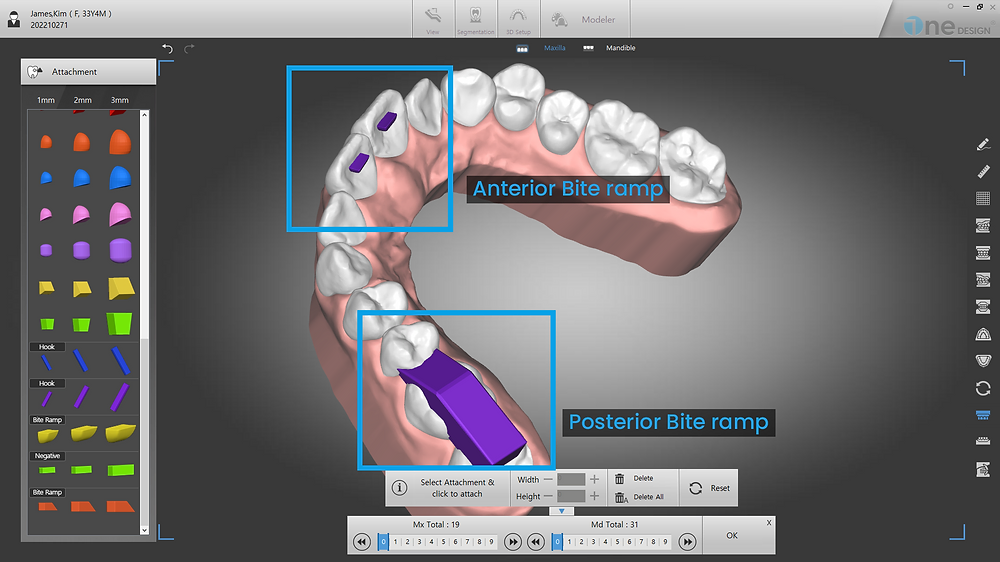
Attachment를 제거하는 경우
- 현재 Layer에서 삭제할지, 이후 Layer에서 삭제할지 선택할 수 있습니다.
Label

: Label을 부착 및 편집하는 기능입니다.
- 추가(번호) 또는 추가(텍스트) 버튼 클릭 후 입력하고, 부착하고자하는 치아 또는 잇몸 위치를 선택합니다.
- 위치 및 회전은 컨트롤 화살표로 조정한다.
- 추가(번호) : 입력한 텍스트의 우측에 자동으로 스텝 번호가 표시됩니다.
※ 스텝을 변경하면 자동으로 label의 스텝 번호가 변경된다. - 추가(텍스트) : 입력한 텍스트만 표시됩니다.
- 수정 : 입력한 텍스트를 변경합니다.
- 삭제 : 선택한 label을 삭제합니다.
환경설정에서 Label의 Depth를 설정할수 있습니다.
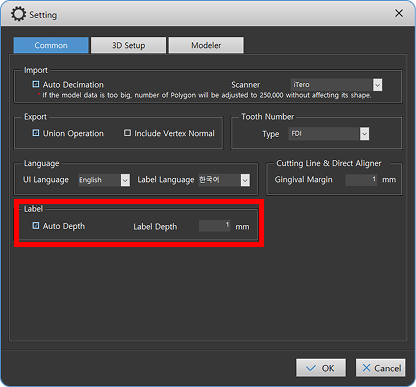
Auto Depth 적용 전 (잇몸의 위치가 변경되면 라벨이 잇몸에 가려질 수 있습니다.)
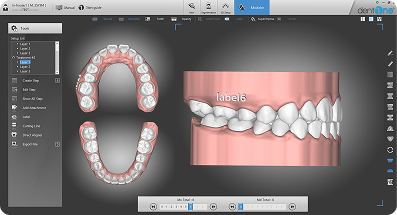
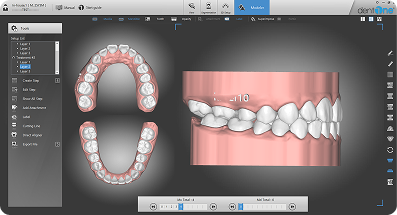
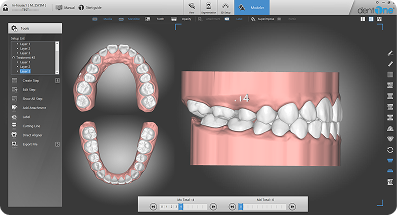
Auto Depth 적용 후(잇몸의 위치가 변경 되면 라벨의 위치가 자동으로 변경됩니다.)
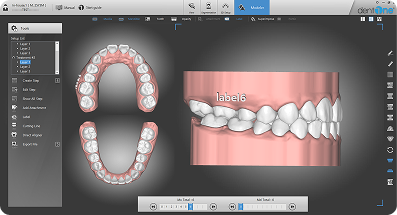
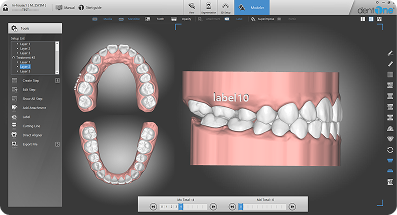
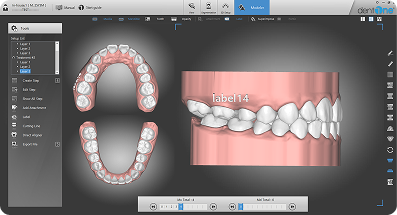
Cutting Line
: 시트의 컷팅을 위한 라인을 자동으로 생성 및 편집하는 기능입니다.
기능 실행시 자동으로 라인이 생성됩니다
- 선택한 layer의 마지막 스텝이 자동 선택되고 해당 스텝의 라인이 자동 생성된다.
- 다른 스텝의 라인은 해당 스텝을 클릭하는 순간 자동으로 생성된다.
- 이때, 바로 이전 스텝 또는 이후 스텝에 라인정보가 있는 경우, 해당 라인 정보를 기반으로 라인 정보를 자동 생성 한다.
라인의 편집은 컨트롤 포인트의 수정으로 할 수 있습니다
- 포인트 위치 수정 : 포인트 클릭 & 드래그.
- 포인트 추가 : 곡선 위에 마우스 우측 버튼 클릭.
- 포인트 삭제 : 포인트 위에서 마우스 우측 버튼 클릭.
Tip 1 : 마지막 스텝에서 앞쪽 스텝으로 이동하면서 라인을 생성하면 수정한 라인 정보가 자동으로 반영되기 때문에, 빠르게 라인을 생성할 수 있습니다.
자동라인의 생성 위치
- 잇몸 라인 아래쪽 1mm가 기본 위치이다.
- 잇몸 라인 기준 위치 설정은 setting에서 할 수 있다.
- Setting의 Common Tap에서 “Ctting Line & Direct Aligner” 값을 수정하면 된다.
※ 연동 제품: ROBOT&DESIGN사의 제품.
Direct Aligner
:모델없이 aligner를 직접 프린팅하는 기능입니다.
기능 실행시 자동으로 Direct Aligner 라인이 생성됩니다
- 선택한 layer의 마지막 스텝이 자동 선택되고 해당 스텝의 라인이 자동 생성된다.
- 라인을 확인후 Export 버튼을 선택시 선택된 스텝의 Direct Aligner가 Export 된다.
라인의 편집은 컨트롤 포인트의 수정으로 할 수 있습니다
- 포인트 위치 수정 : 포인트 클릭 & 드래그.
- 포인트 추가 : 곡선 위에 마우스 우측 버튼 클릭.
- 포인트 삭제 : 포인트 위에서 마우스 우측 버튼 클릭.
자동라인의 생성 위치
- 잇몸 라인 아래쪽 1mm가 기본 위치이다.
- 잇몸 라인 기준 위치 설정은 setting에서 할 수 있다.
- Setting의 Common Tap에서 “Ctting Line & Direct Aligner” 값을 수정하면 된다.
Export File
1. Export
- 선택한 레이어를 STL파일로 저장하는 기능입니다.
2. Base Cutting
: 선택한 layer의 불필요한 베이스 부분을 잘라내고 STL파일로 저장하는 기능입니다.
- 세로 컨트롤을 조정하여 잘라낼 평면을 설정합니다.
※ 주의사항
잘라낼 평면이 Attachment 또는 Label을 지나가지 않도록 설정해야 합니다.
3. Hollow(beta)
: 선택한 layer의 안쪽부분을 비워 STL파일로 저장하는 기능입니다.
- 적정 두께는 2~3mm입니다.
- 세로 컨트롤을 조정하여 잘라낼 평면을 설정합니다.
- 절단면을 기울일 수 있습니다.
4. Step setting
: 사용자가 선택한 스텝만 Export하는 기능입니다.
- Export 화면의 우측하단에 Setting 버튼 선택.
- Export가 필요한 스텝만 체크.
- 스텝 선택이 가능한 Export : Cutting Line / 기본 Export / Base Cutting / Hollow.
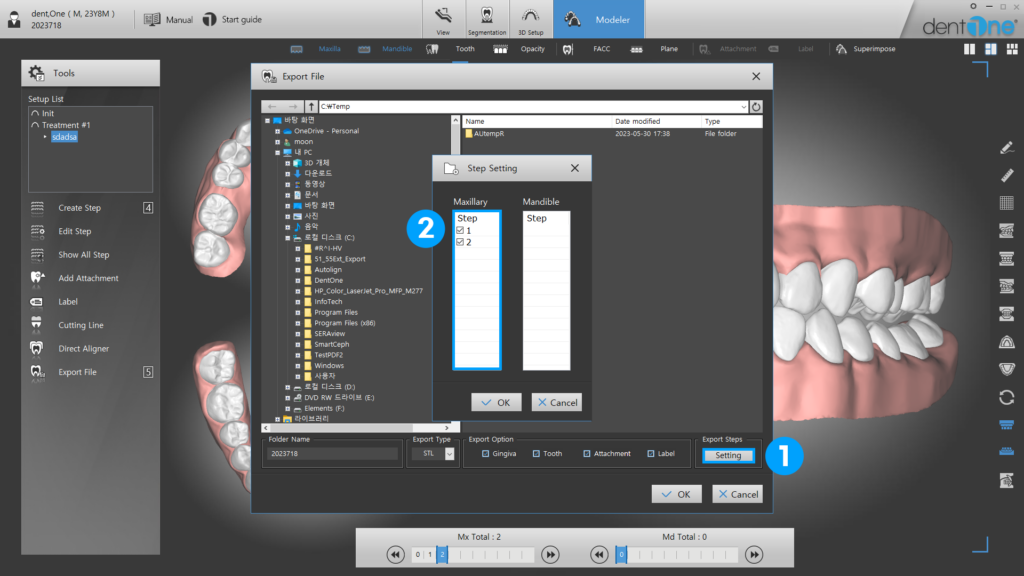
Tip 1 : Export 하는 시간을 단축하는 방법.
내보내기 시간을 크게 단축하기 위해 설정에서 'Union Operations'을 선택 해제하세요. 이는 컷팅 라인 정보가 포함되지 않은 경우에만 적용됩니다.



